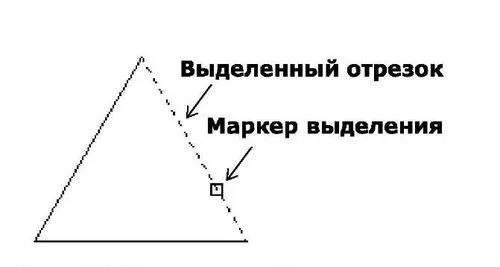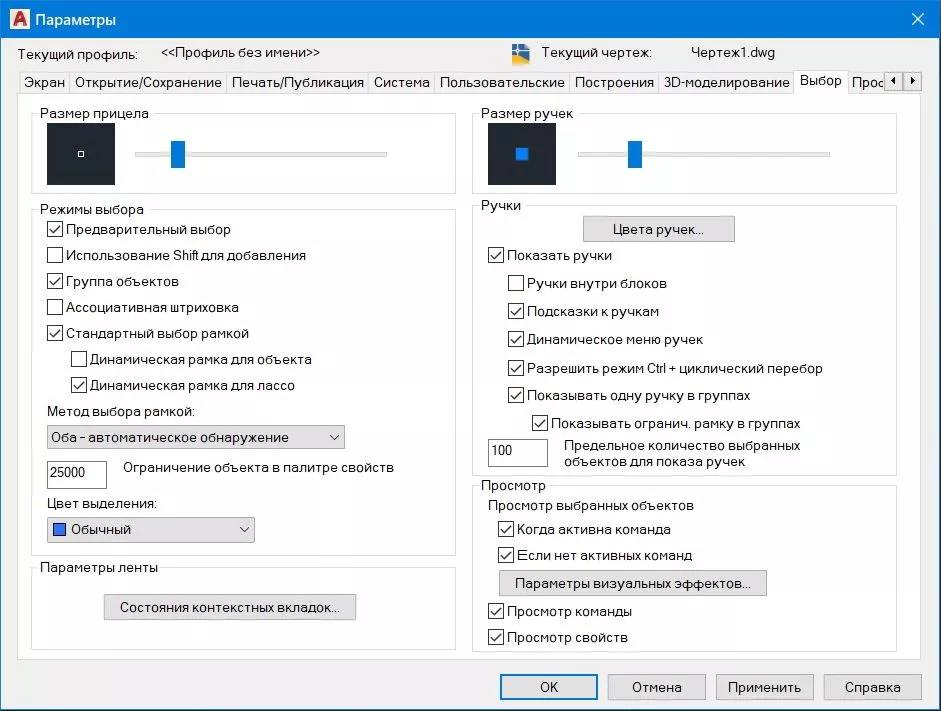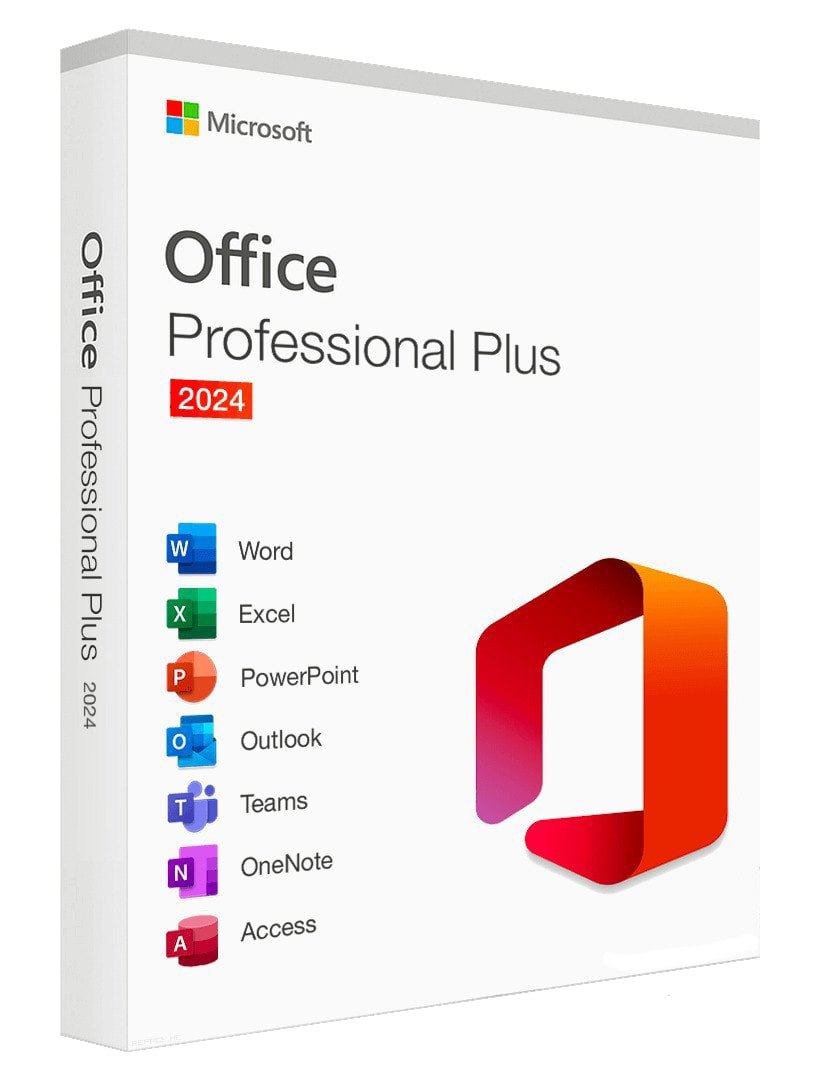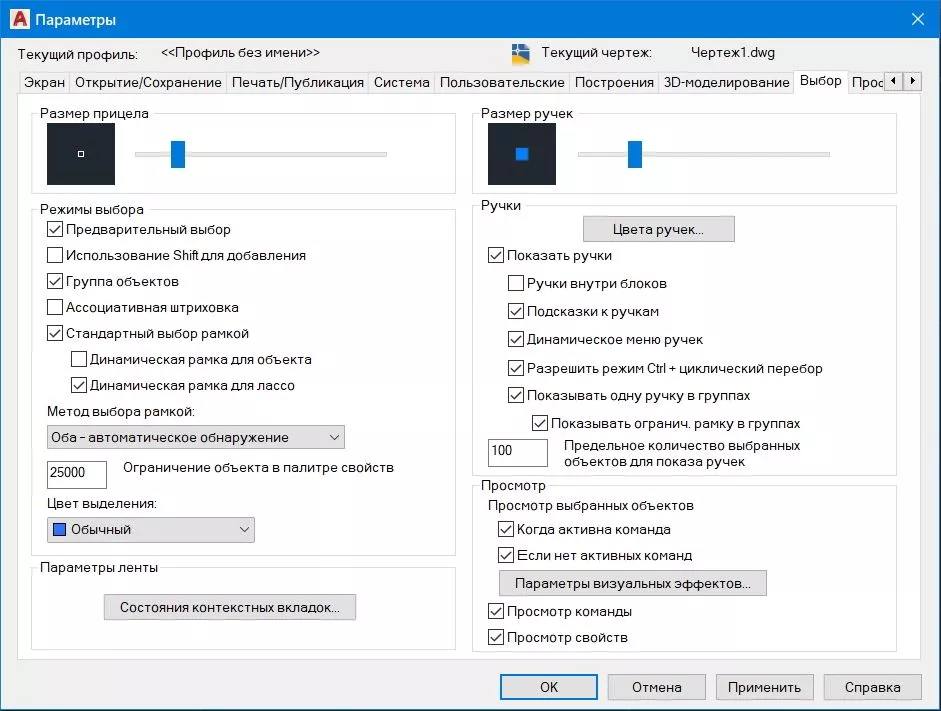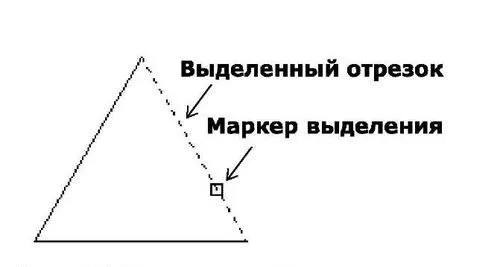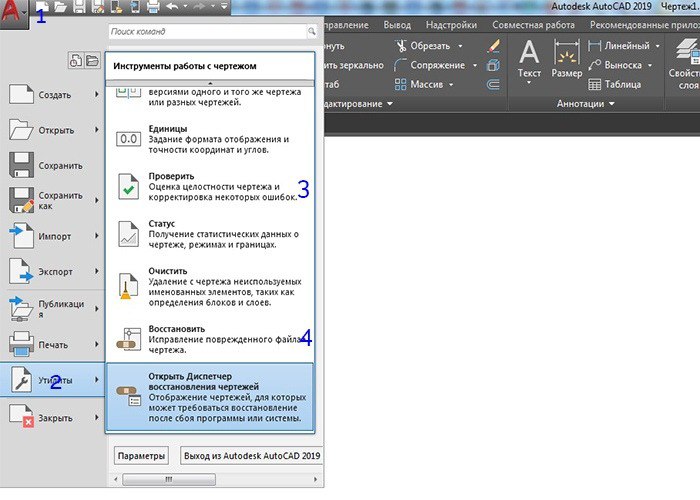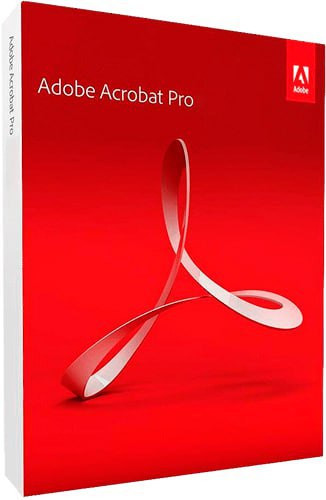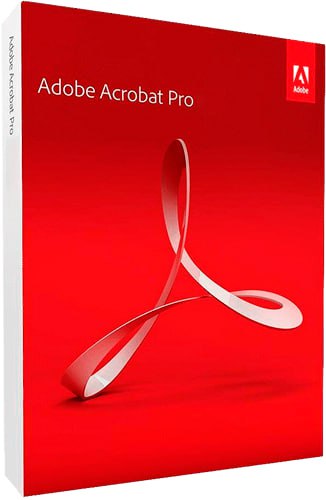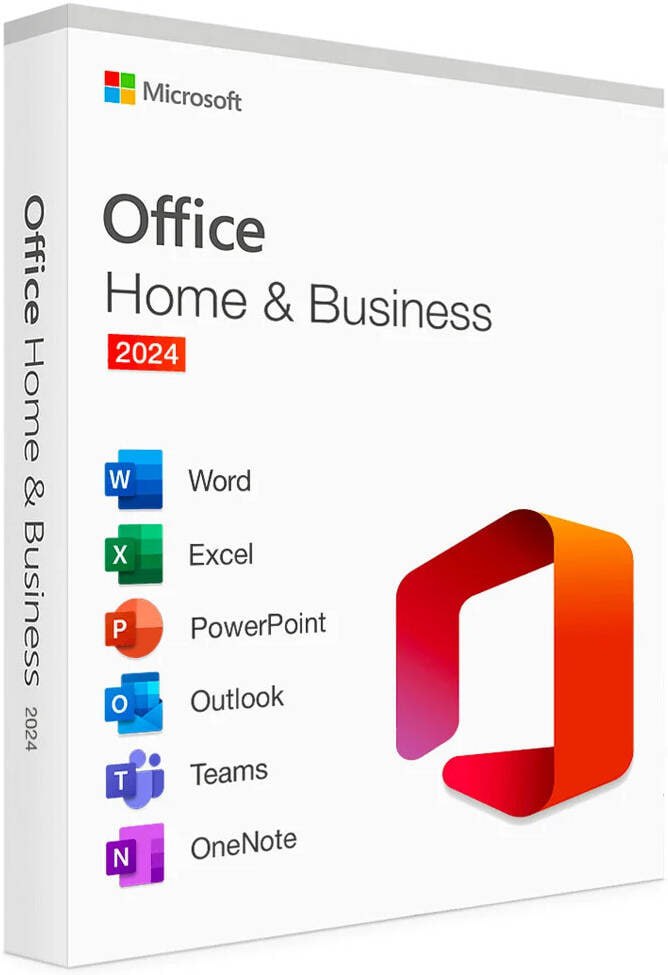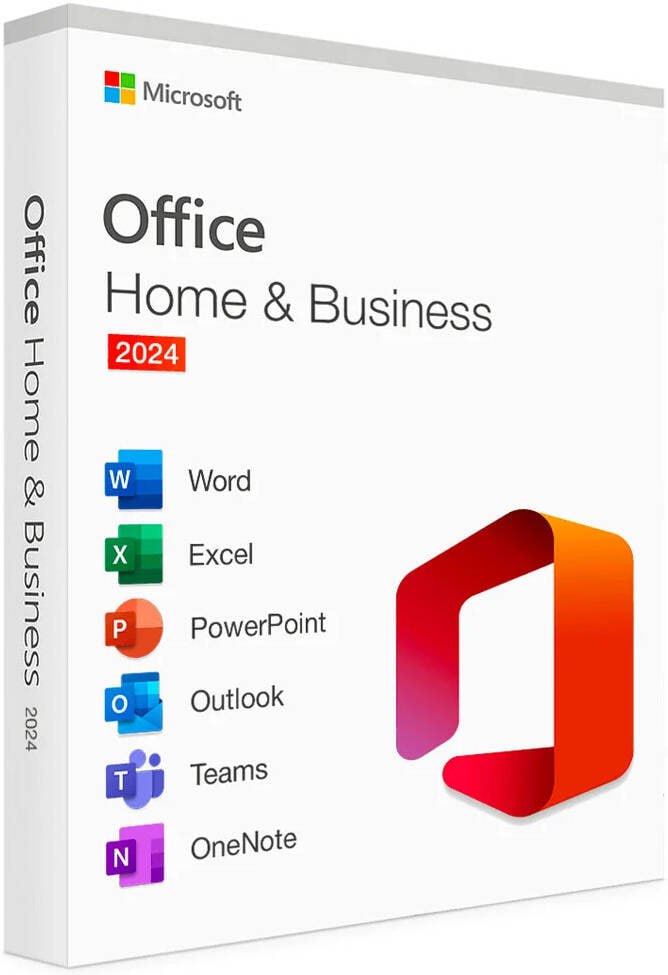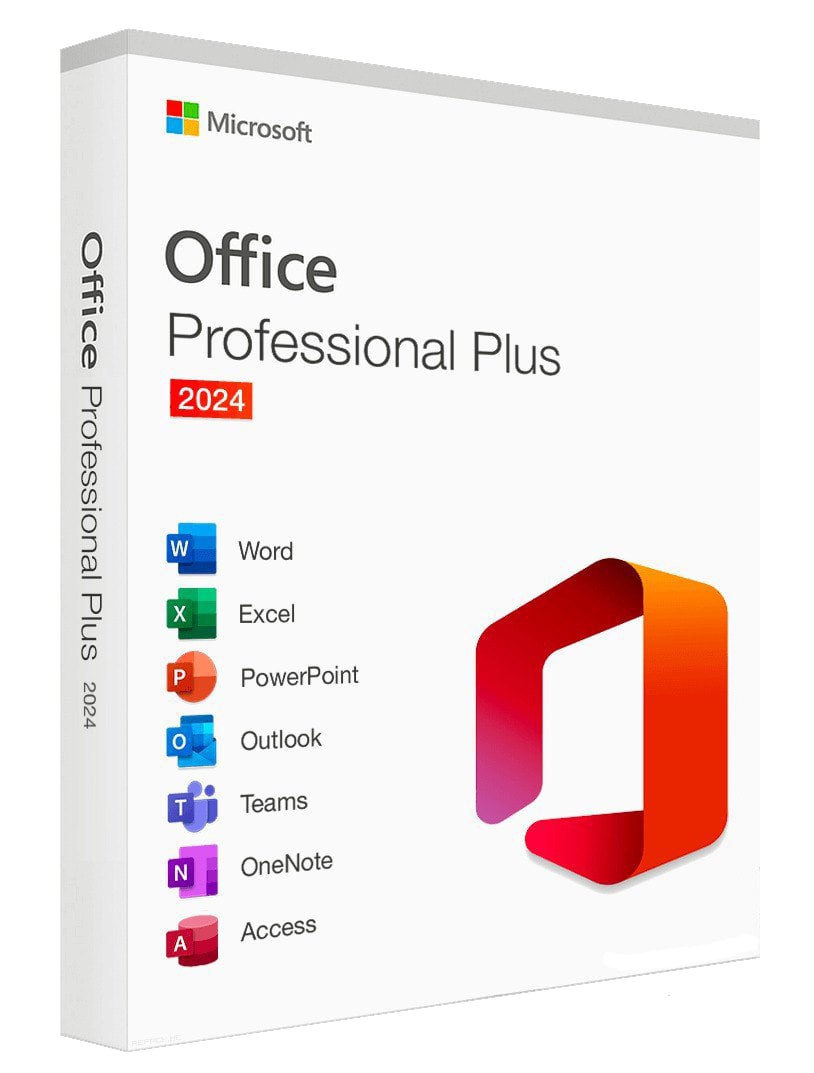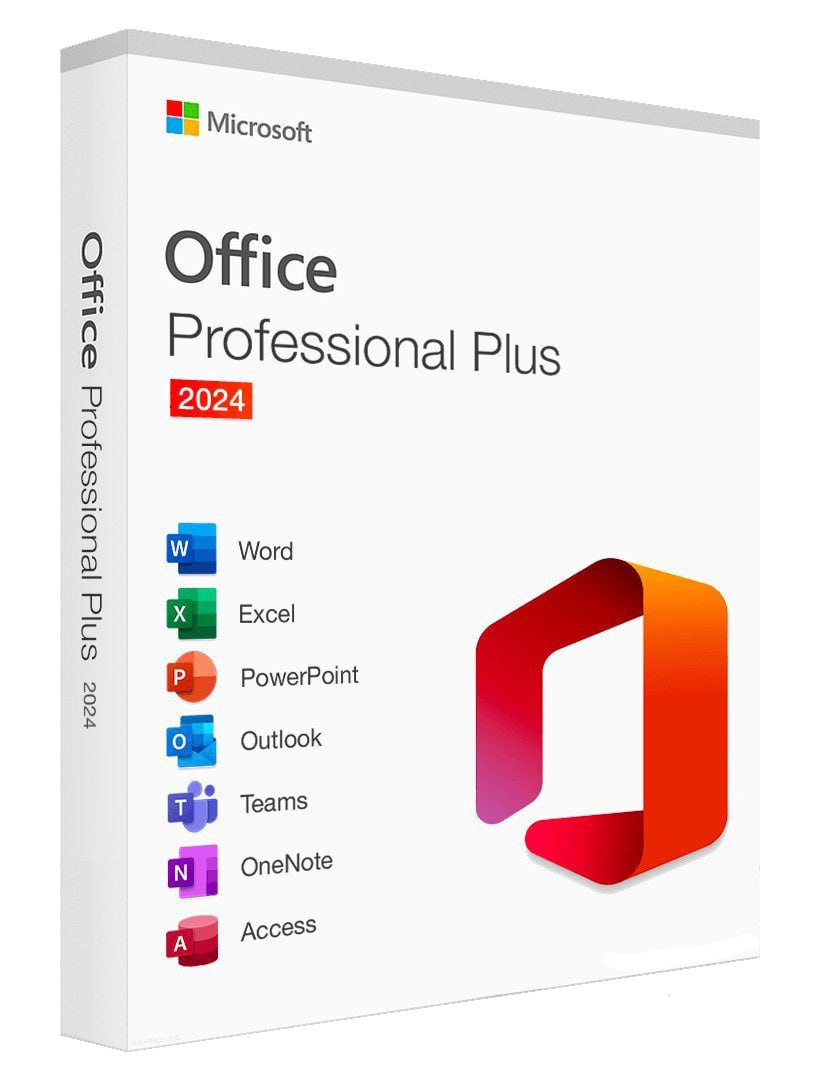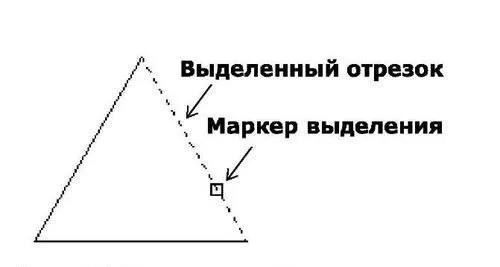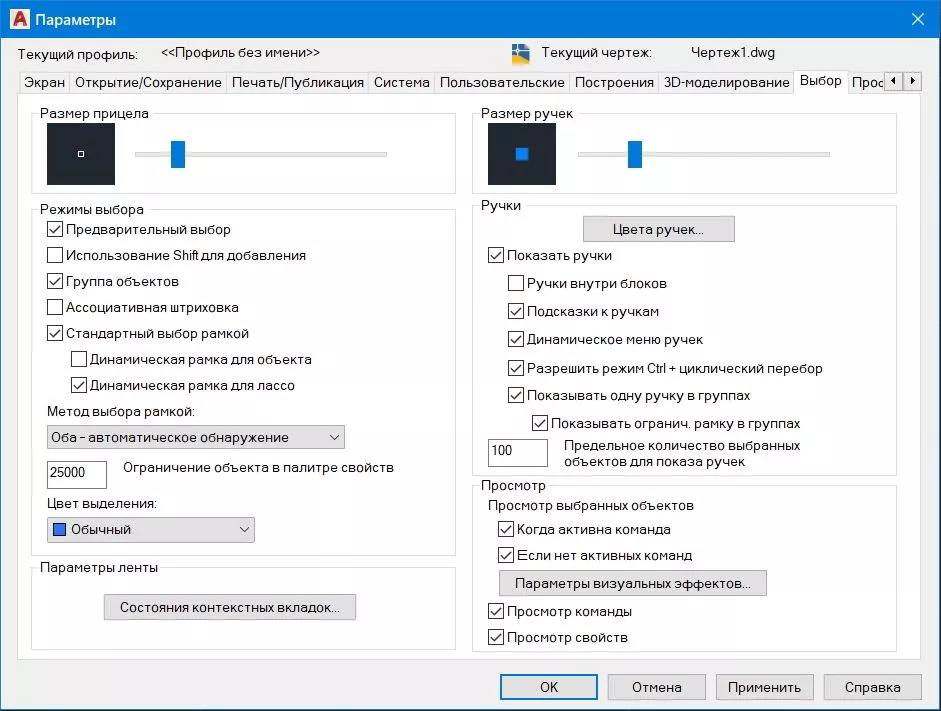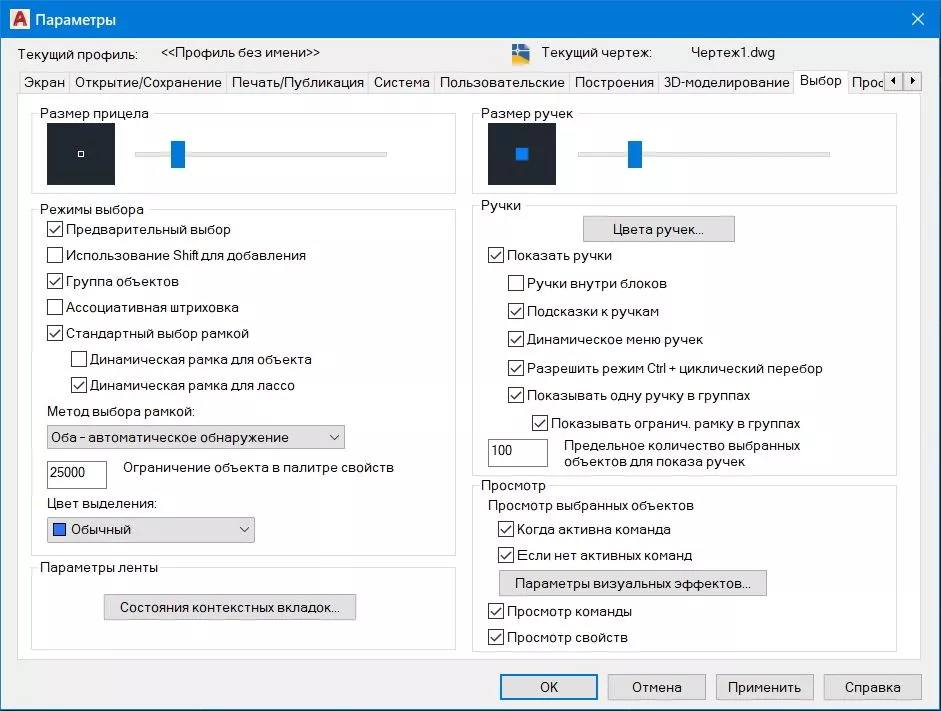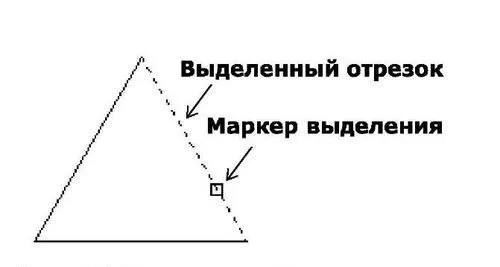«Ручной» способ выделения объектов в AutoCAD
Самый простой способ выделить объект – щелкнуть по нему левой кнопкой мыши в ответ на вопрос Выбор объекта (Select object). Признаком того, что объект выделен, является его штрихпунктирный вид.
Чтобы таким способом выделить несколько фигур, достаточно последовательно повторить те же действия. Заметим, что в AutoCAD предусмотрена возможность использования режима, при котором выделение более чем одного объекта возможно только при нажатой клавише Shift.
Управлять этой опцией возможно из диалогового окна Параметры (Options). Для этого на вкладке Выбор (Selection) имеется раздел Режимы выделения (Selection Modes).
Если в этом разделе установить флажок Использование Shift для добавления (Use Shift to add to selection), то для добавления в уже выделенную группу новых объектов нужно будет удерживать Shift.
Среди пользователей, приветствующих такой режим выделения, в большинстве случаев можно найти поклонников рисования в пакете Microsoft Office (программы Word, Visio и др.).
Последний способ выделения эффективен для ситуаций, когда в группу выборки должно войти небольшое количество объектов.
В противном случае выделение каждого объекта становится утомительным, а иногда и невозможным.